İPhone Hatası 1009 Nasıl Onarılır
iPhone kullanıcıları her gün bir sorunla ya da diğerleriyle yüzleşiyor. Ve bu yolculuğun sonu yok. Her gün ölülerden yeni bir mesele doğuyor. Ve kullanıcıların karşılaştığı yeni sorunlardan biri de iPhone'daki Hata 1009. Hata 1009, kullanıcıların App Store'dan uygulama indirmeye çalıştıklarında gördükleri sinir bozucu bir hata bildirimidir.
Farklı bir deyişle, bu hata size izin vermiyorUygulama Mağazasından uygulamaları indirmek için el cihazınız okuyacak bir mesaj gösterecektir: İsteğiniz hata kodu 1009 işlenemez. Böyle bir sorunla karşı karşıya kalırsanız, panik yapmayın. Bu önemli bir sorun değildir ve kolayca çözülebilir. Ve bugün size işinizi kolaylaştıracak bazı çözümler sunarak bu sorunu nasıl çözeceğinizi göstereceğiz. Yapmanız gereken tek şey bu basit çözümleri takip etmektir ve sorununuz çözülecektir. Öyleyse başlayalım.
1. Çözüm: ReiBoot ile 1009 Hata Düzeltme
Tenorshare ReiBoot olan yazılımIPhone 1009 hata kodunu çözme yeteneğine sahiptir. Bu araç, iPhone'unuzu veya başka bir Apple cihazını kavrayan her türlü sorunu çözmek için kullanılır. Bu yazılımın "Onarım İşletim sistemi" özelliği, tüm sorunları tek bir tıklamayla çözebilir ve böylece kullanıcılar arasında popüler hale gelebilir. Yapmanız gereken tek şey aşağıdaki adımları takip etmektir.
İşte iPhone hatasını 26 düzeltmek için Tenorshare Reiboot nasıl kullanılacağı konusunda adım adım kılavuz:
Adım 1: Cihazınızı bilgisayara bağladıktan sonra yazılımı çalıştırın ve "İşletim sistemini Onar" seçeneğine tıklayın. Ardından, "Onarımı Başlat" seçeneğini tıklayın.

Adım 2: En son ürün yazılımı paketini çevrimiçi yüklemek için İndir'i tıklayın.
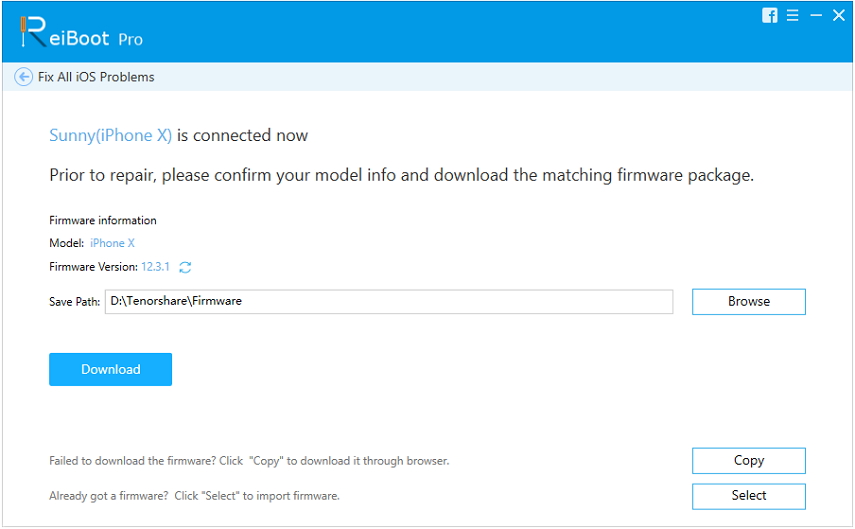
Adım 3: Sonra, cihazınızın kurtarılmasını başlatmak için "Şimdi Onar" seçeneğini seçin. İşlem sona erdikten sonra, cihazınız yeniden başlatılacak ve sorun çözülecektir.
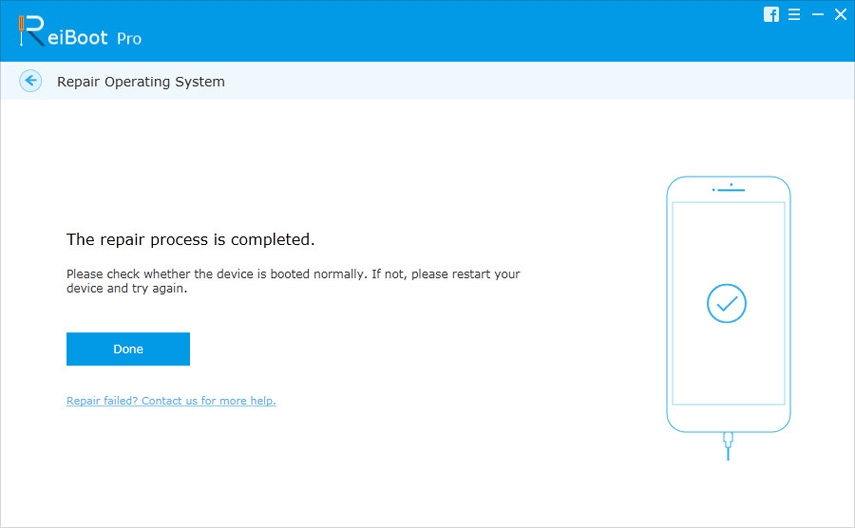
2. Çözüm: Apple Sistem Durumu Sayfasını Kontrol Edin
Uygulamaları indiremiyorsanız, o zamanAyrıca Apple'ın ucundaki sunucuların çalışmayabileceğini gösterir. Sunucular Apple'ın ucunda çalışmıyorsa, Apple tarafından sağlanan hizmetlerin hiçbirinin çalışmadığı açıktır. Bu nedenle, Apple'ın sistemlerinin iyi çalışıp çalışmadığını kontrol etmeniz gerekir. Bu, Apple Sistem Durumu sayfasını ziyaret ederek kontrol edilebilir. Yapmanız gereken tek şey https://www.apple.com/support/systemstatus adresini ziyaret etmek. Herhangi bir cihazda / web sitesinde ve sistem durumunu kontrol edin.Eğer App Store bakım için kapalıysa, bakım bitinceye kadar beklemeniz gerekir.
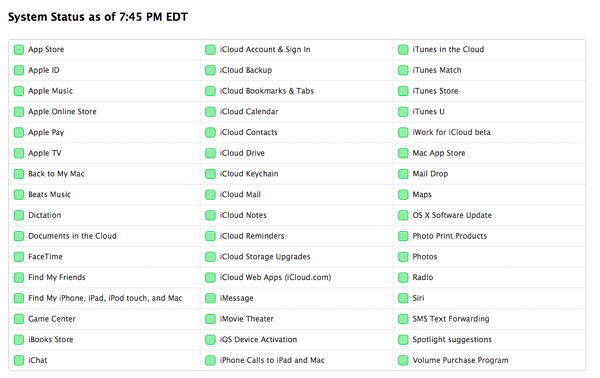
3. Çözüm: Proxy Ayarları ile iPhone Hatası 1009'u Onarın
Bu sorunu çözmek için bir başka yöntemiPhone'unuzun proxy ayarlarının kontrol edilmesi. iPhone'unuzun proxy ayarlarının doğru ayarlanıp ayarlanmadığını doğrulamanız gerekir, aksi takdirde bunları değiştirmeniz gerekir. Bu, aşağıda belirtilen adımları izleyerek yapılabilir.
Adım 1: Ayarlar >> Wi-Fi bölümüne gidin.
Adım 2: Bağlandığınız Wi-Fi üzerine dokunun. Ekranın altında HTTP Proxy ayarlarını göreceksiniz.
Adım 3: Ayarları el ile ayarlamak için El ile seçeneğini seçin.
Adım 4: Şimdi Sunucu'ya tıklayın ve IP adresini girin, ardından tedarikçinizin gösterdiği gibi "Bağlantı Noktası" na tıklayın. Bu muhtemelen hatayı çözecektir.
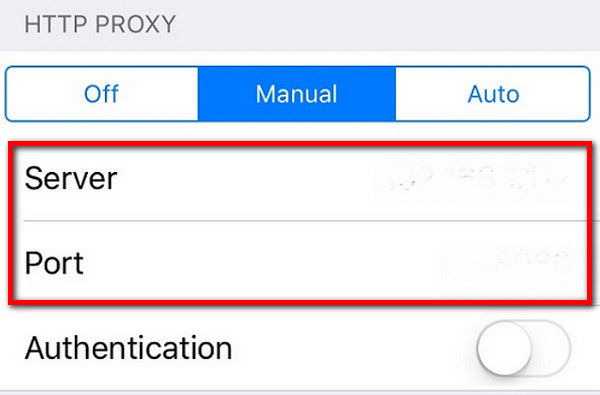
4. Çözüm: IP'nizin Engellenip engellenmediğini kontrol edin
İçinde izin verilmeyen bazı uygulamalar var.belirli bir ülke. Bu nedenle, ülkenizde yasaklanmış bir uygulamayı indirmeye çalışıyorsanız, sorunla karşı karşıya kalmanız ihtimali vardır. Bu IP'nin engellenmesine neden olacaktır. Bu nedenle, uygulamada belirlediğiniz ülkeyi kontrol etmeniz gerekir. Uygulama ülkenizde engellenmişse, her zaman farklı bir ülke seçebilirsiniz. 1009 numaralı hatadan kurtulmak için izlemeniz gereken adımlar:
Adım 1: Ayar >> iTunes ve App Store >> Apple Kimliğiniz >> Apple Kimliğini Göster'e gidin.
Adım 2: Apple kimlik bilgilerinizi kullanarak giriş yapın.
Adım 3: Hesap ekranında, Ülke / Bölge'ye tıklayın. "Ülke veya Bölge Değiştir" e dokunun ve ardından istediğiniz ülkeyi seçin. Sonrakine tıkla." Sorunun çözülüp çözülmediğini kontrol edin.
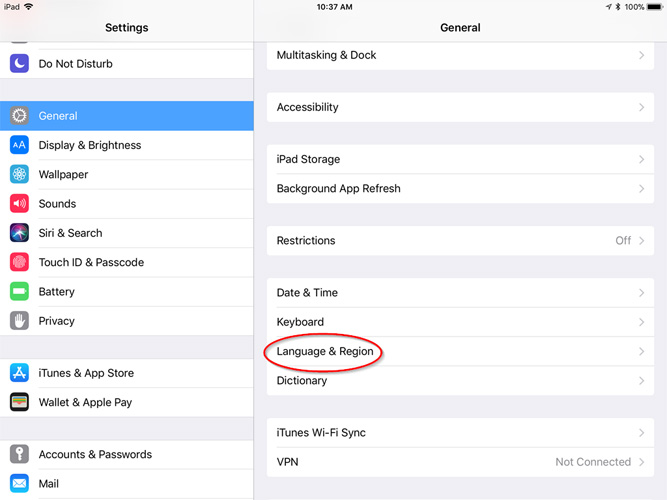
5. Çözüm: VPN Hizmeti ile iPhone Hatası 1009'u Onarın
Bu sorunu çözmenin bir başka yolu da VPN servisini kullanmak. Uygulama ülkenizde engellenmişse, IP adresinizi değiştirebilir ve indirebilirsiniz. İşte takip edilmesi gereken adımlar.
Adım 1: Ayarlar >> Genel >> VPN'e gidin.
Adım 2: "VPN Yapılandırması Ekle" yi tıklayın.
Adım 3: Bilgileri kutulara girin ve Proxy Kapalı seçeneğini işaretleyin.
6. Çözüm: iPhone Yazılımını Güncelleyin
Uygulamayı güncellerken bir sorun varsa, o zamaniOS’un yükseltilmesi bu durumlarda size yardımcı olabilir. İşletim sistemini yükseltmek bu hataya bir çözüm sağlayabilir ve sorununuzu çözebilir. İOS’u güncelleme adımları.
Adım 1: iTunes'u çalıştırın ve iPhone'unuzu PC'ye bağlayın. Bilgisayarınızda iTunes'un en son sürümünün yüklü olduğundan emin olun.
Adım 2: Şimdi iTunes'dan cihaz adınızı seçin. Cihazı seçtikten sonra, Özet'e tıklayın ve ardından "Güncellemeleri Denetle" ye dokunun.
Adım 3: "İndir ve Güncelle" seçeneğine dokunun ve işlemin bitmesini bekleyin.
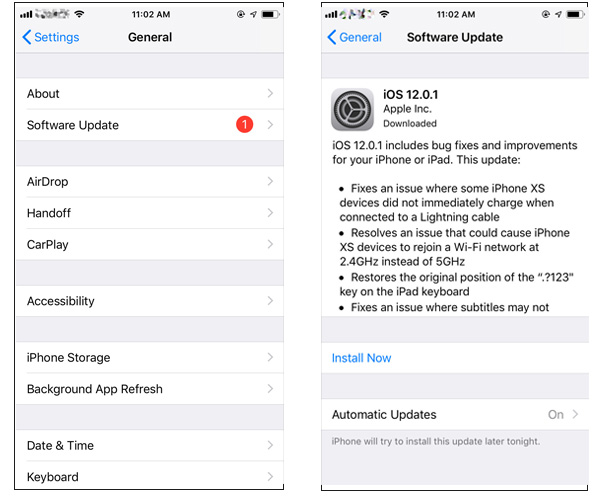
Sonuç
Bütün gevşek uçları buraya yazarken, bir baktın.IPhone 1009 hata kurtulmak için size bildirecek en iyi çözümler. Kullanımı önerilen nihai çözüm, Tenorshare ReiBoot'tur. Bu araç aynı zamanda iPhone Apple logosu, siyah ekran, beyaz ekran ve diğerleri gibi diğer birçok sorunu çözmenize yardımcı olur. Aşağıya yorum yazarak görüşlerinizi ekleyin.









